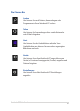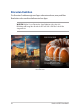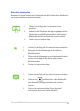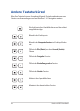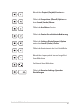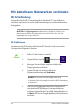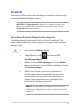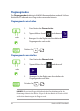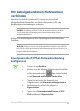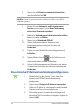User’s Manual
Notebook PC E-Handbuch
63
Einrasten verwenden
Benutzen Sie Ihren Touchscreen, Touchpad oder die Tastatur Ihres Notebooks,
um Snap zu aktivieren und zu benutzen.
1. Starten Sie die App, die Sie einrasten lassen möchten.
2. Bewegen Sie den Mauszeiger an den oberen
Bildschirmrand.
3. Wenn sich der Mauszeiger in ein Handsymbol ändert,
ziehen Sie die App an den linken oder rechten
Bildschirmrand.
4. Starten Sie eine weitere App.
1. Starten Sie die App, die Sie einrasten lassen möchten.
2. Drücken Sie und den Links- oder Rechtspfeil
zum Einrasten der App am linken oder rechten
Fenster.
3. Starten Sie eine weitere App. Diese App wird
automatisch im leeren Fenster platziert.
1. Starten Sie die App, die Sie einrasten lassen
möchten.
2. Halten Sie die Oberkante der App angetippt, ziehen
Sie die App anschließend zum linken oder rechten
Bildschirmrand, bis die Einrasten-Leiste erscheint.
3. Starten Sie eine weitere App.